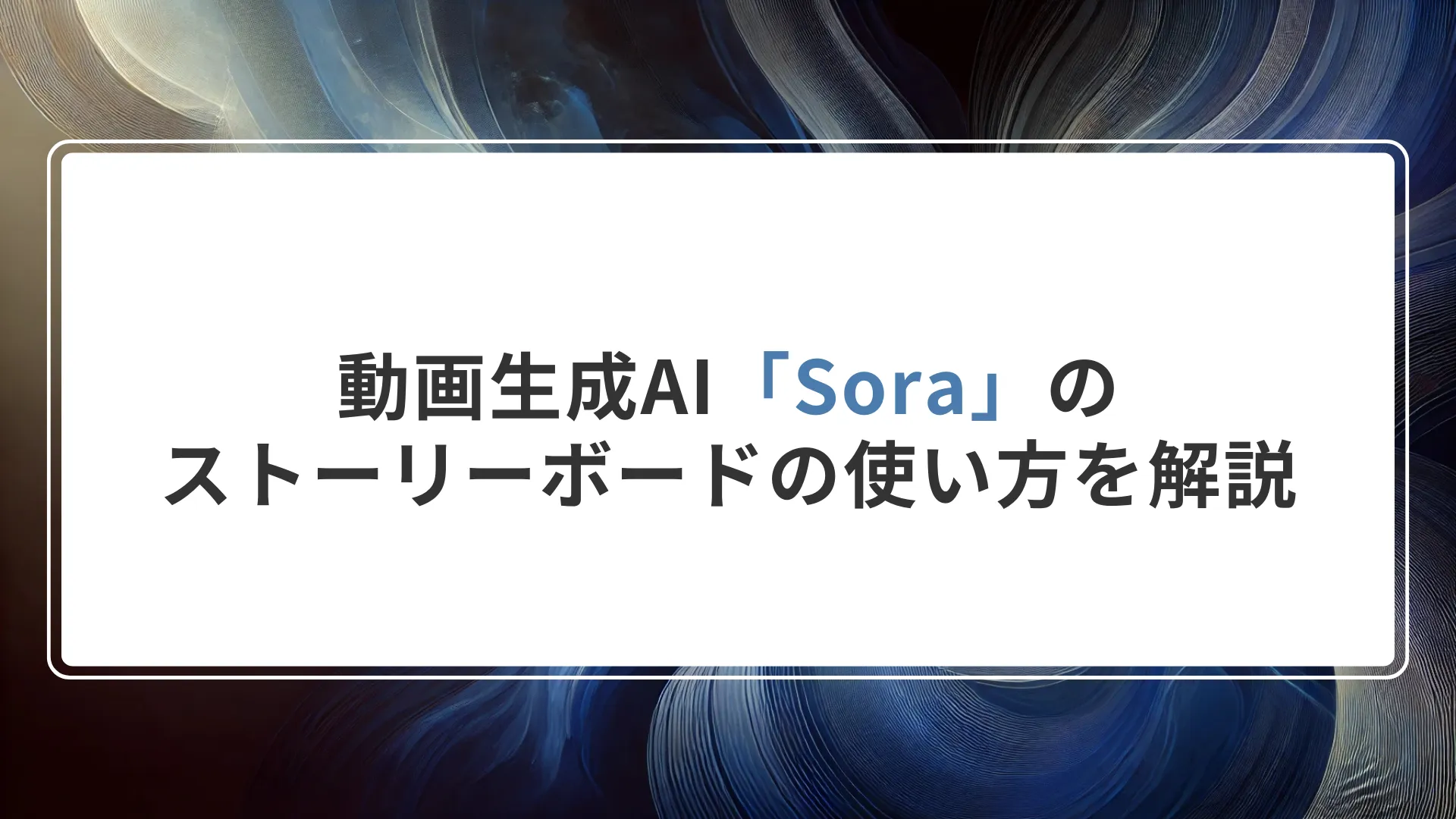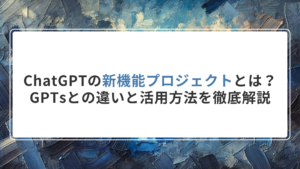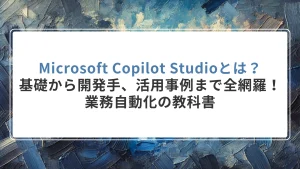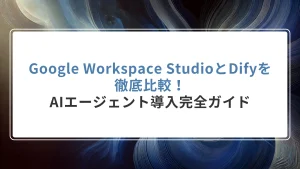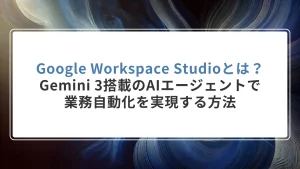OpenAIが開発した動画生成AI「Sora」は、プロンプトを入力するだけで高品質な動画を作成できるのが特徴ですが、
中でも「storyboard」機能は、シーンごとに動画の流れを設計できる強力なツールです。
この記事では、Soraのストーリーボードを活用して、誰でも簡単に動画を作成する方法を解説します。
Soraの基本インターフェイス
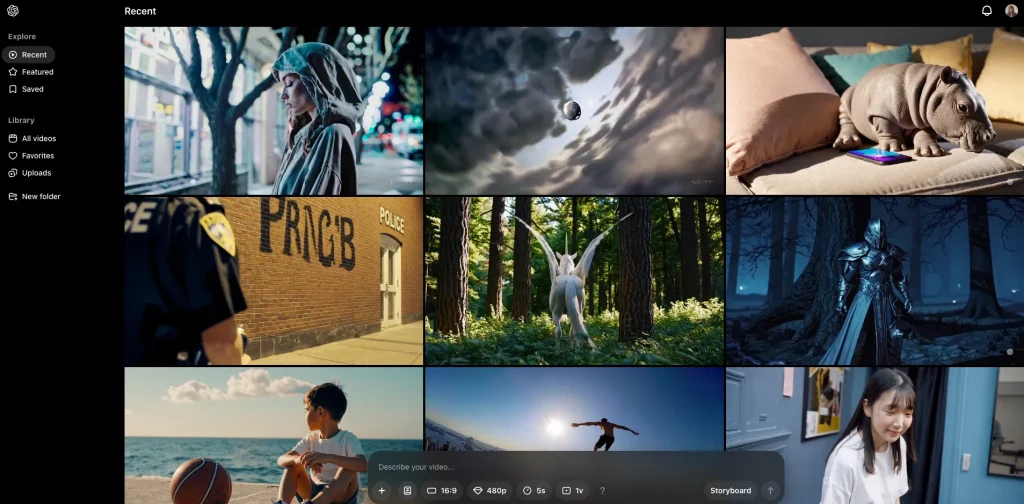
Soraを開くと、まず目に入るのがプロンプト入力欄です。この欄に生成したい動画の内容を記述することで、AIが動画を作成します。画面右下には「ストーリーボード」ボタンがあり、これをクリックすると、詳細な動画設計が可能なストーリーボード画面に切り替わります。
Soraのstoryboardの操作方法
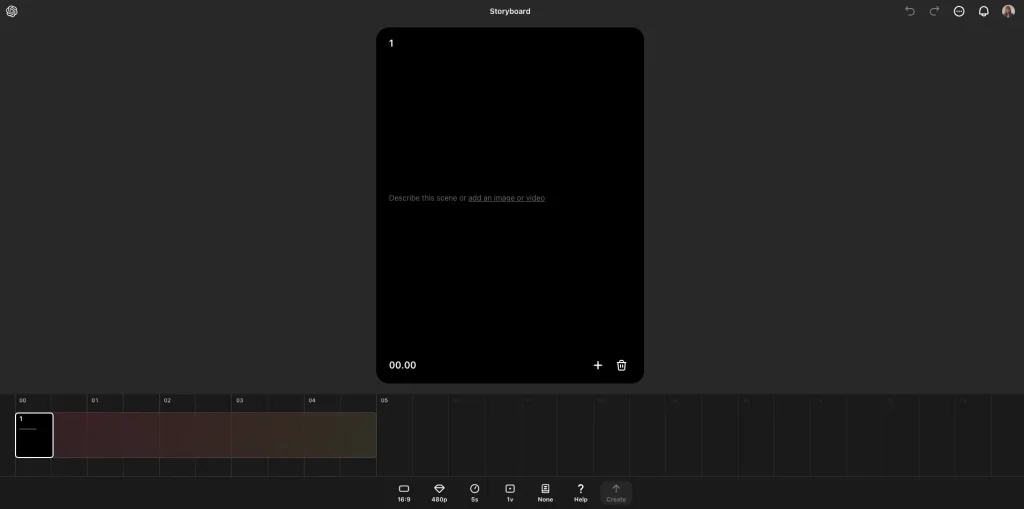
ストーリーボードでは、タイムライン形式で各シーンを視覚的に確認しながら設定できます。この機能を使えば、シーンの順序や内容を細かく調整できるため、完成度の高い動画制作が可能です。
キャプションカードの利用(画面上部)
- 役割:キャプションカードは、各シーンの内容を記述するカードです。
- 操作:
- タイムライン上で新しいカードを追加します。
- カード内にそのシーンで再現したい内容を入力します(例:「A beautiful woman standing in the city」)。
- 必要に応じて、キャラクターの動作やアクション(例:「The beautiful woman finds a balloon and picks it up.」)を追加します。
キャプションカードを複数作成し、タイムラインに配置することで、動画の全体的な流れを視覚化できます。
タイムラインの活用(画面中央)
タイムラインは、シーン間のつながりやアクションのタイミングを調整する重要なツールです。
具体的な操作例
- 新しいカードを追加:タイムライン上でクリックして、新しいシーンを作成します。
- カード間の間隔を調整:最初のカードと次のカードの間に適切な空間を設けることで、AIがスムーズな移行を生成できます。
- 近すぎる場合:動画のカットが硬くなり、不自然な切り替えになります。
- 離れすぎる場合:AIが余計なアクションを挿入する可能性があります(例:不要なアニメーションが追加される)
作成設定のカスタマイズ(画面下部)
ストーリーボードの下部には、動画全体の仕上がりに影響を与える設定オプションがあります。
設定できる項目
- 解像度:高解像度(4Kや1080pなど)を選択することで、より鮮明な動画を作成可能。
- 画角:縦向き、横向き、またはカスタムサイズを選択。用途(SNS投稿、プレゼン資料など)に応じて設定できます。
- 動画の長さ:各シーンの時間配分を細かく指定可能。
- プリセットの利用:よく使う設定を保存し、次回以降もすぐに適用できる機能。
これらの設定を適切にカスタマイズすることで、用途やターゲットに合わせた最適な動画を作成できます。
実際のシーン作成の流れ
具体例を挙げて説明しましょう。
最初のシーンとして、「街中に立つ女性」を設定します。プロンプトには、英語で「A beautiful woman standing in the city」と記載するのが推奨されます。
次に、この女性が風船を見つけて拾うシーン「The beautiful woman finds a balloon and picks it up.」を追加する場合は、タイムライン上で適切な位置(例えば1.5秒後)に新しいシーンを挿入します。
シーン間隔が近すぎたり遠すぎたりすると、ストーリーが不自然になったり、必要以上の動画が生成されてしまう可能性があります。適切な位置を見つけることが成功の鍵です。
Soraで動画生成の実行と確認
シーンを設定し終えたら、「Create」ボタンをクリックして動画を生成します。生成には数分の待機時間が必要ですが、その間に次のシーンのアイデアを練るのも良いでしょう。
生成された動画を確認すると、プロンプトに基づいた映像が再生されます。例えば、「街中に立つ女性」が風船を拾うシーンが正確に再現され、イメージ通りの映像が完成します。
生成後以下を確認します:
- 各キャプションカードの内容が正確に再現されているか。
- タイムライン上の間隔が意図通りになっているか。
必要に応じて、ストーリーボードを編集し、新しい動画を生成することも可能です。
Soraの効果的な活用ポイント
効果的な活用ポイント
- プロンプトは英語が推奨:AIが意図をより正確に理解し、質の高い動画を生成します。
- タイムラインを活用したストーリー構築:短い動画だけでなく、複雑なストーリー展開や長編動画も設計可能です。
- シーンごとの明確なアクション設定:アクションやキャラクターの動きを詳細に指定することで、より魅力的な映像表現が実現します。
プロンプトについては以下の記事で解説しているのでぜひご確認ください。
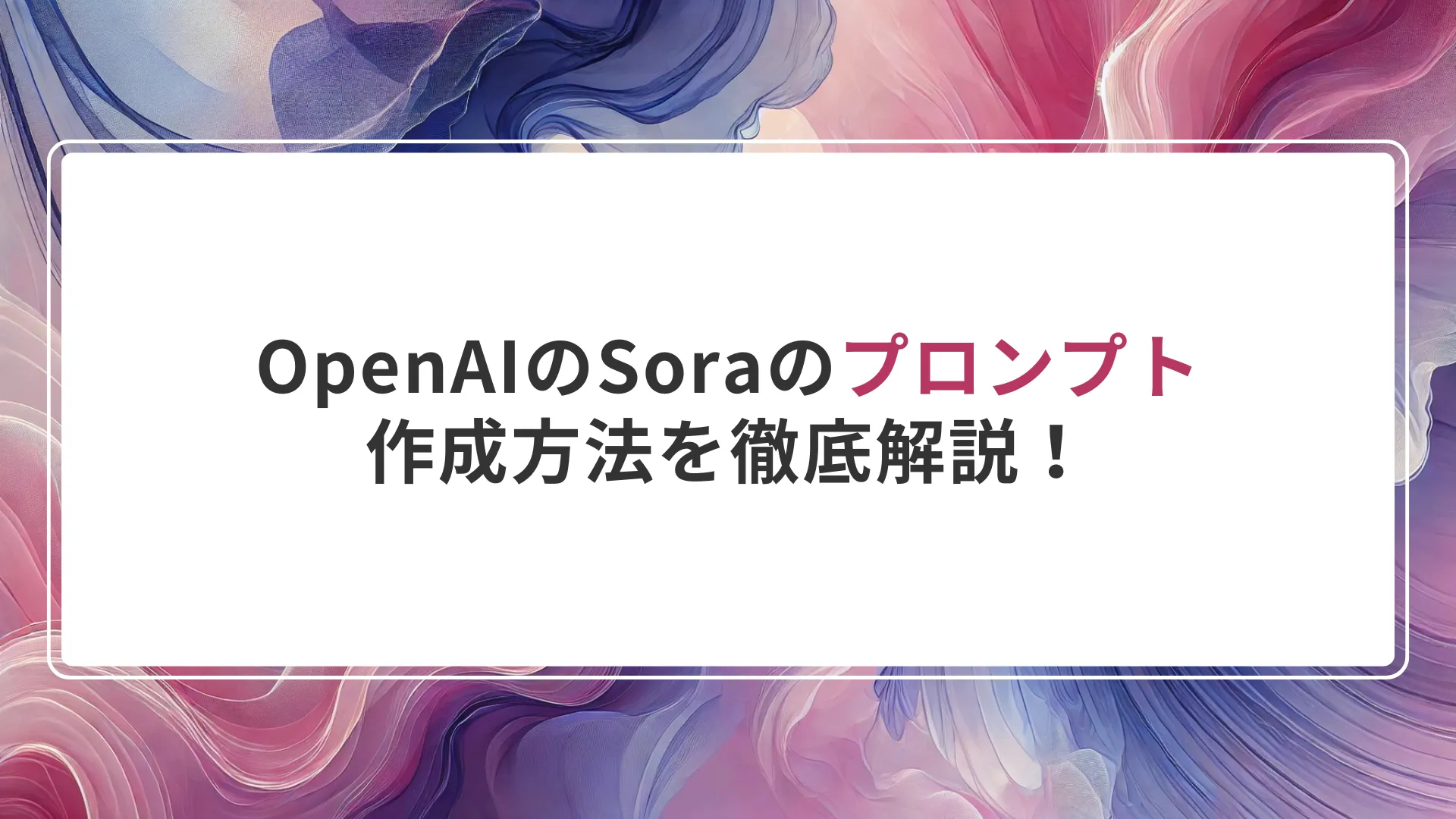
Soraのストーリーボードまとめ
本記事では動画生成AI「Sora」のストーリーボードの使い方について解説させていただきました。
「Sora」を最大限に活用することで、理想の映像表現を実現できます。
Soraが生み出す映像は、プロンプトの質によってその可能性が大きく広がります。
株式会社MoMoは様々な企業様へAIの導入支援を行なっております。
貴社のビジネスを次のステージへと導くために、ぜひ一度、私たちの無料相談をご利用ください。専門のアドバイザーが、貴社のニーズに合わせた最適なAIの導入方法をご提案いたします。
この度の記事ではご紹介できなかったその他の動画生成AI Soraの活用方法を知りたい方は、無料相談にて詳しくご説明させていただきます。
無料相談のご予約をお待ちしております!